1. Wprowadzenie
Ten przewodnik przeprowadzi Cię przez integrację SONOFF CAM-PT2 z Home Assistant za pomocą protokołu ONVIF. Dzięki temu ustawieniu będziesz mógł:
- Oglądaj wideo na żywo w Home Assistant
- Odbieraj zdarzenia wykrywania ruchu i ludzi
- Skonfiguruj automatyzację (np. wyzwalaj nagrywanie po wykryciu ruchu)
Przed rozpoczęciem upewnij się, że oprogramowanie urządzenia i wersja aplikacji spełniają wymagania dotyczące wsparcia ONVIF.
2. Czego będziesz potrzebować
Aby zakończyć tę integrację, upewnij się, że masz następujące elementy:
Sprzęt i oprogramowanie
- Kamera SONOFF CAM-PT2 z oprogramowaniem układowym ≥ v1.0.5
- Aplikacja eWeLink (wersja ≥ v5.17.0) zainstalowana na telefonie
- Urządzenie z Home Assistant (np. Raspberry Pi 4+, PC lub Docker)
- Zarówno kamera, jak i Home Assistant są w tej samej sieci lokalnej
Informacje o koncie i dostęp
- Twój CAM-PT2 dodany do aplikacji eWeLink
- Funkcja ONVIF/RTSP włączona przez: Ustawienia urządzenia → Więcej ustawień → ONVIF/RTSP
Zanotuj następujące informacje:
- Adres IP kamery
- Port ONVIF
- Nazwa użytkownika i hasło (możliwe do zmiany)

3. Sparuj z Home Assistant
Krok 1: Zainstaluj integrację ONVIF
- Przejdź do głównego pulpitu Home Assistant.
- Przejdź do: Ustawienia → Urządzenia i usługi → Dodaj integrację

- Szukaj ONVIF i wybierz ją

- Kliknij Wyślij

Krok 2: Dodaj kamerę
- Gdy CAM-PT2 zostanie wykryty, wybierz go i kliknij Wyślij

- Wprowadź Nazwa użytkownika i hasło ONVIF

- Kliknij Pomiń i zakończ

Teraz zobaczysz swoją kamerę na pulpicie Home Assistant w sekcji Przegląd zakładka.

4. Co możesz zrobić
4.1 Transmisja na żywo
- Oglądaj na żywo obraz w Home Assistant
- Przełącz dźwięk włącz/wyłącz
4.2 Status wykrywania ruchu i człowieka
- Wykrywanie ruchu/człowieka jako wyzwalacze automatyzacji
4.3 Automatyzacje
Twórz automatyzacje używając zdarzeń kamery jako wyzwalaczy. Przykład:
Gdy wykryto ruch:
- Przejdź do Informacje o urządzeniu → + Dodaj automatyzację → Użyj urządzenia jako wyzwalacza



- Wybierz „Wykryto rozpoczęcie ruchu”

-
Wybierz akcję:
Kamera → Nagrywanie, ustaw ścieżkę pliku jak:/media/{{ now().strftime('%Y%m%d-%H%M%S') }}.mp4




- Konfiguruj czas trwania i lookback
- Kliknij Zapisz

Następnie możesz znaleźć nagrania pod Media → Moje media.


5. Przegląd funkcji
CAM-PT2 obsługuje ONVIF i RTSP, co umożliwia łatwą integrację z Home Assistant. Aby pomóc Ci poznać różnice, poniżej znajduje się szybki przegląd funkcji.
|
Funkcja |
ONVIF |
RTSP |
|
Wykrywanie urządzeń |
√ |
× |
|
Podgląd na żywo |
√ |
√ |
|
Sterowanie PTZ |
√ Wymagana jest ręczna konfiguracja za pomocą skryptu. |
× |
|
Powiadomienie o zdarzeniu |
√ Wyzwalacze automatyzacji (Ruch, Człowiek) |
× |
6. Wnioski
Poprzez integrację SONOFF CAM-PT2 z Home Assistant za pomocą ONVIF dla:
- Wykrywanie urządzeń
- Lokalne przesyłanie strumieniowe wideo
- Inteligentne automatyzacje oparte na wykrywaniu ruchu lub człowieka


















































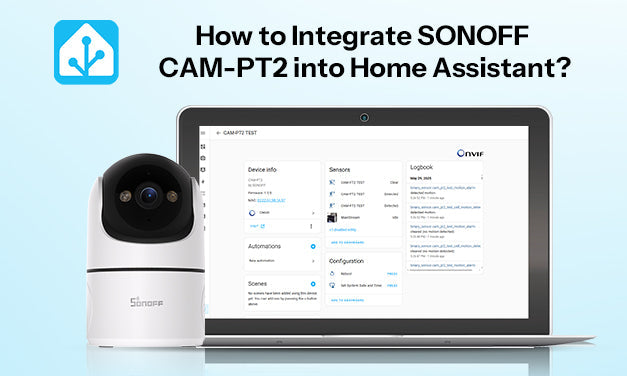
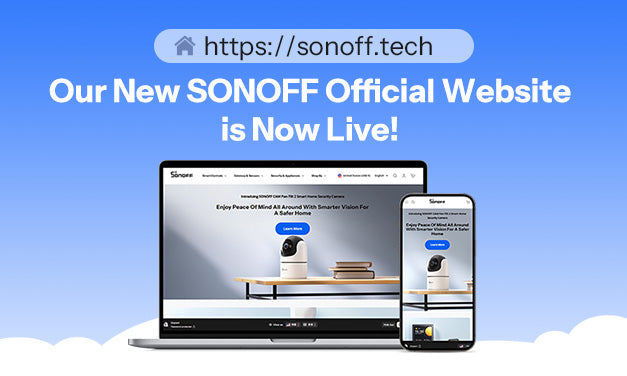

5 komentarzy
MaMia
Reply to Aurelio: Lamentamos que la CAM-PT2 actualmente no permita configurar el Modo de Privacidad directamente en Home Assistant. Puede consultar la respuesta anterior para obtener instrucciones sobre cómo habilitar el control PTZ mediante scripts. Gracias por su comprensión.
MaMia
Reply to Bobo Cher:
Thank you for reaching out. PTZ control can be achieved by adding cards to the dashboard.
Go to the dashboard and start with creating a new card. Choose the “Picture Glance” one.
Next, switch to “Show Code Editor” mode by pressing the button at the bottom left side. You will see the following code:
camera_view: live
type: picture-glance
title: Kitchen
image: https://demo.home-assistant.io/stub_config/kitchen.png
entities: []
camera_image: camera.tapo_mainstream
Replace the original code with the code we provide:
camera_view: auto
type: picture-glance
title: Kitchen
image: https://demo.home-assistant.io/stub_config/kitchen.png
entities:
– entity: camera.pt2_profile_0
tap_action:
action: call-service
service: onvif.ptz
service_data:
entity_id: camera.pt2_profile_0
pan: LEFT
speed: 1
distance: 0.3
move_mode: ContinuousMove
name: Pan Left
icon: mdi:arrow-left
– entity: camera.pt2_profile_0
tap_action:
action: call-service
service: onvif.ptz
service_data:
entity_id: camera.pt2_profile_0
tilt: UP
speed: 1
distance: 0.3
move_mode: ContinuousMove
name: Tilt Up
icon: mdi:arrow-up
– entity: camera.pt2_profile_0
tap_action:
action: call-service
service: onvif.ptz
service_data:
entity_id: camera.pt2_profile_0
tilt: DOWN
speed: 1
distance: 0.3
move_mode: ContinuousMove
name: Tilt Down
icon: mdi:arrow-down
– entity: camera.pt2_profile_0
tap_action:
action: call-service
service: onvif.ptz
service_data:
entity_id: camera.pt2_profile_0
pan: RIGHT
speed: 1
distance: 0.3
move_mode: ContinuousMove
name: Pan Right
icon: mdi:arrow-right
image_entity: person.jimmy
camera_image: camera.pt2_profile_0
That’s all. Now you should see the PTZ camera card on the dashboard along with control buttons.
Aurelio
A mí también me interesa saber cómo entrar en el modo privacidad en home assistant en el mismo supuesto.
Además de cómo hacer el ptz como script
Bobo Cher
Thanks for the Guide. How to make PTZ controls work?
Eml
Thanks for the great detailed tutorial. Works like a charm.
I wish I could set the sleep mode ON and OFF based on other events in the house (eg. when the alarm is disabled, put the camera in sleep mode for privacy). Is there a way to automate this in Home Assistant ?
Zostaw komentarz
Wszystkie komentarze są moderowane przed opublikowaniem.
Ta strona jest chroniona przez hCaptcha i obowiązują na niej Polityka prywatności i Warunki korzystania z usługi serwisu hCaptcha.